
随着使用win10系统的用户越来越多,小编收到的关于win10系统的求助信息也越来越多了,刚才就又个用户来问小编win10分辨率怎么调,其实方法很简单,下面就来告诉各位win10分辨率怎么调。
经常有用户来问小编电脑怎么改分辨率,其实windows电脑操作系统修改分辨率的方法大同小异,但是因为win10系统做了不少的改动,所有很多朋友不知道怎么改分辨率,下面来看看我的操作吧!
win10分辨率怎么调
1.进入win10系统桌面,鼠标右键桌面空白处,选择“个性化(R)”选项打开。

win10图-1
2.在打开的个性化界面的左上角,点击“齿轮”打开设置,进入下一步。
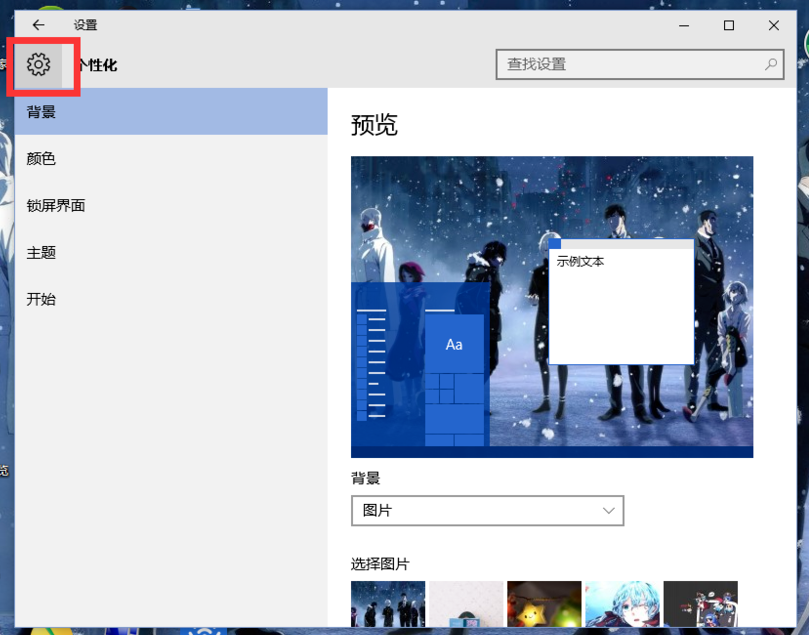
怎么改分辨率图-2
3.在打开的设置界面中点击系统,进入下一步。
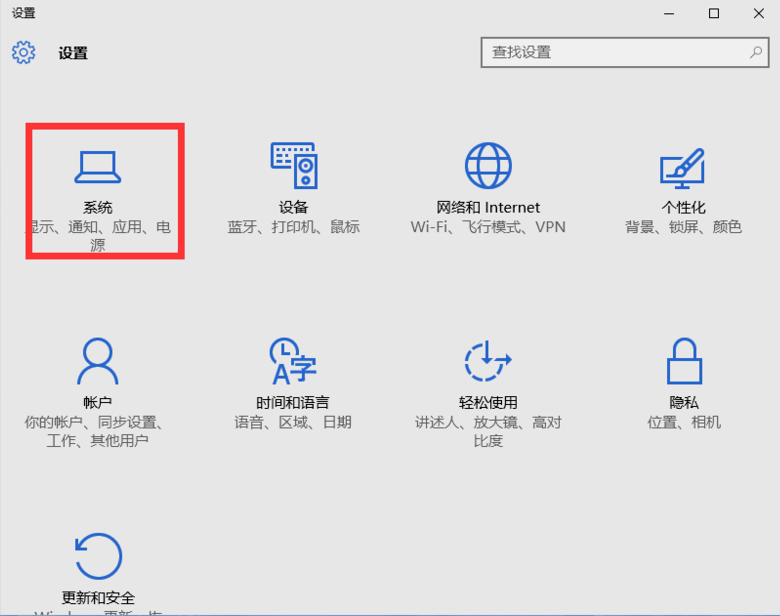
win10分辨率图-3
4.【系统】的窗口,选择”显示“这一项,再点击此页面左下方的”高级显示设置“。
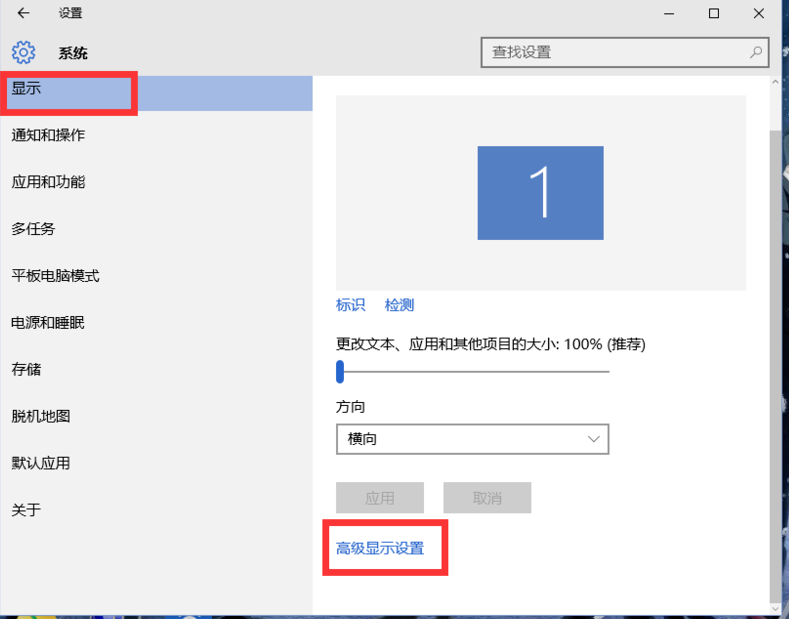
怎么改分辨率图-4
5.在【高级显示设置】窗口中选择您需要的分辨率大小,点击应用按钮,进入下一步。
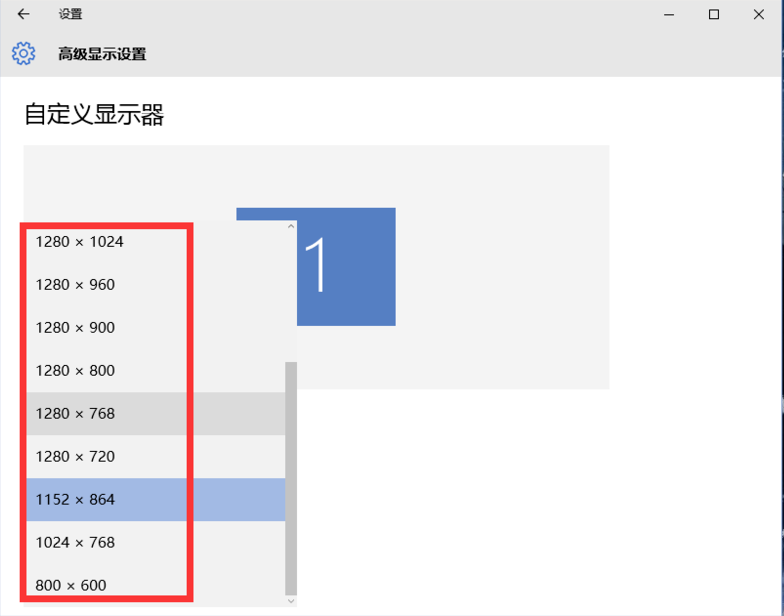
win10图-5
6.最后在弹出的提示框中点击“保留更改”按钮即可。
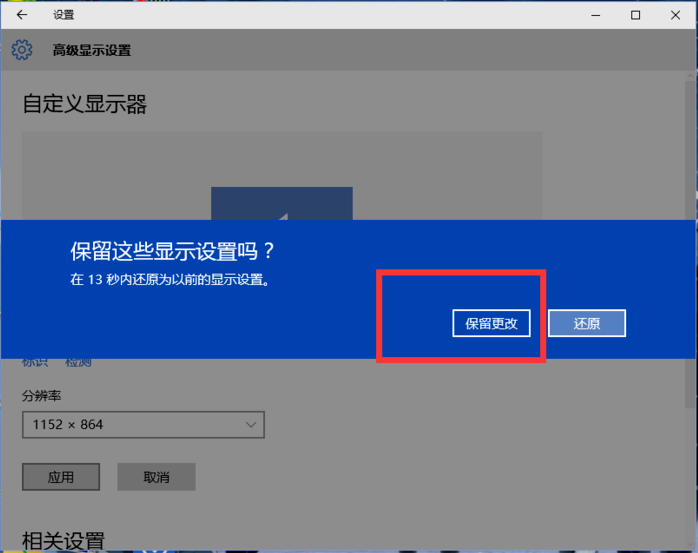
怎么改分辨率图-6
现在知道win10分辨率怎么调了吧,希望对您有帮助。




